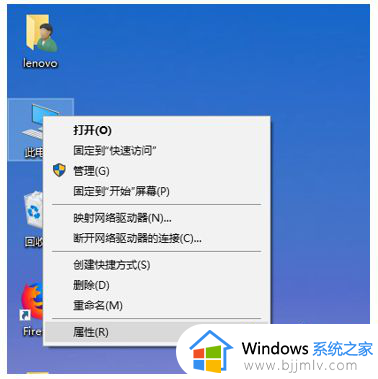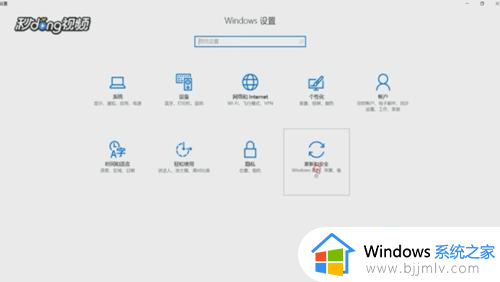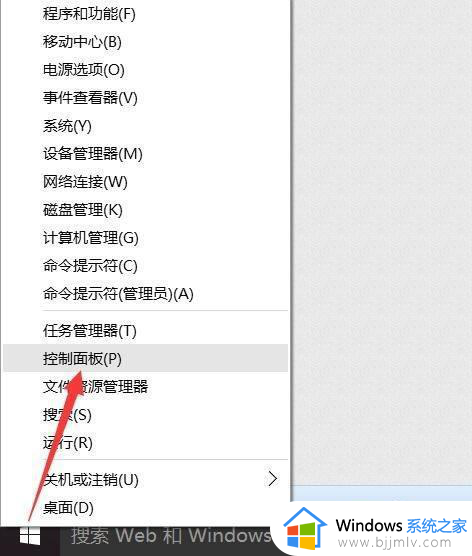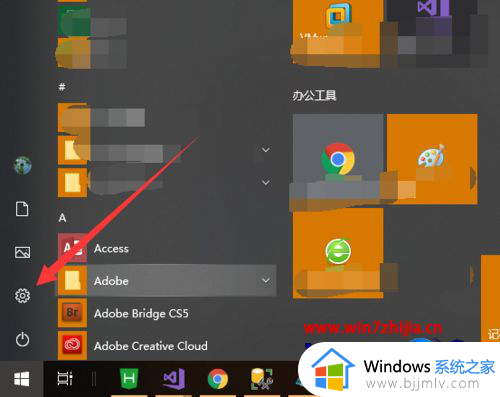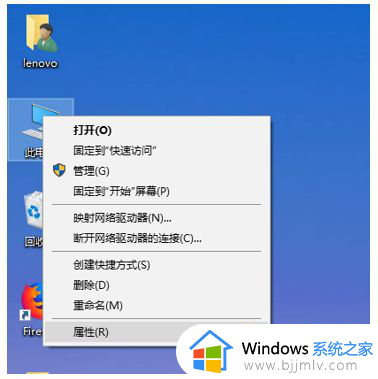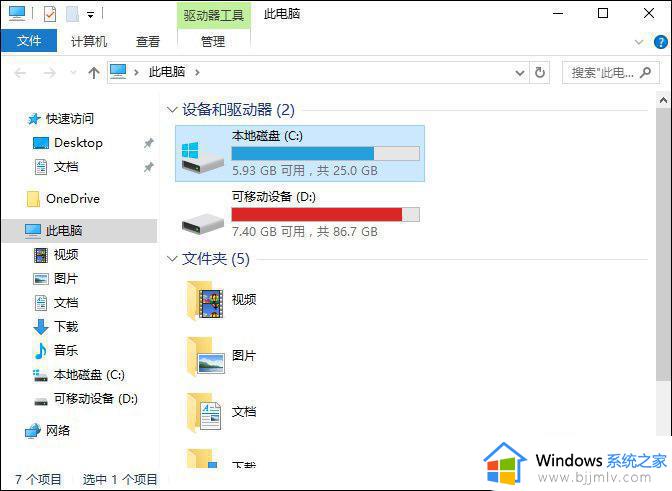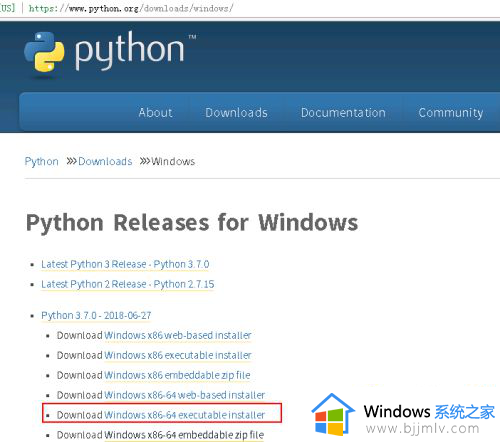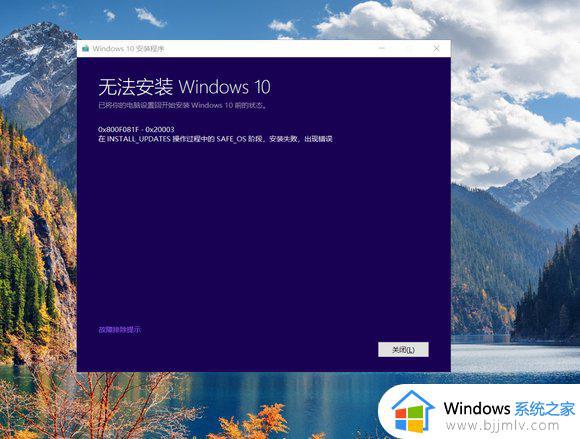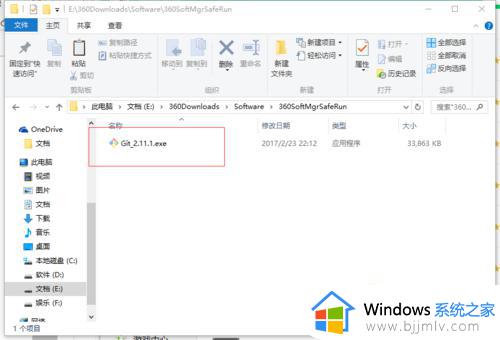win10安装maven怎么操作 win10如何安装maven
更新时间:2024-01-19 16:29:20作者:jkai
众所周知,maven是一个广泛使用的自动化构建工具,它可以帮助小伙伴在进行java开发时更好地管理项目构建和依赖。然而,有些小伙伴可能还不知道如何在win10操作系统上安装maven,那么win10如何安装maven呢?接下来小编就带着大家一起来看看win10安装maven怎么操作,快来学习一下吧。
具体如下:
1、http://maven.apache.org/,我们先去官网下载资源包;
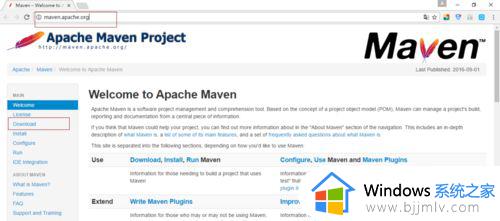
2、点击下载菜单,选择适合自己的资源包;
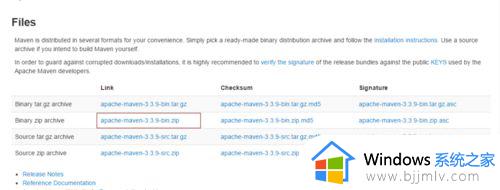
3、解压资源包,放到我们的安装路径下;
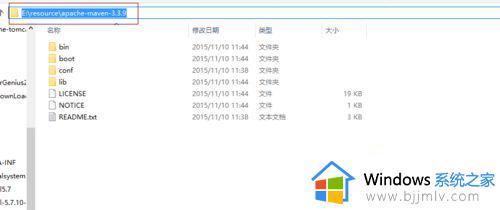
4、右击桌面上的“此电脑”——>"属性"——>"高级系统设置"——>"环境变量", 然后我们开始新建变量。并设置;
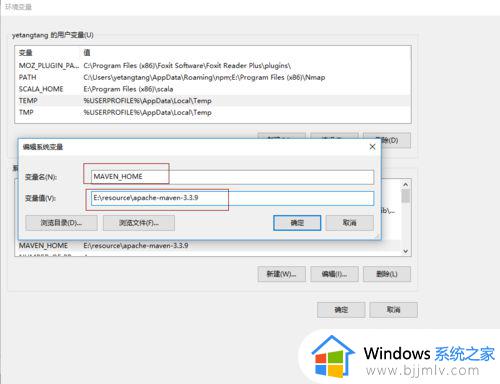
5、添加maven到path变量中;
6、打开命令行工具,输入命令,检测一下安装是否完成。
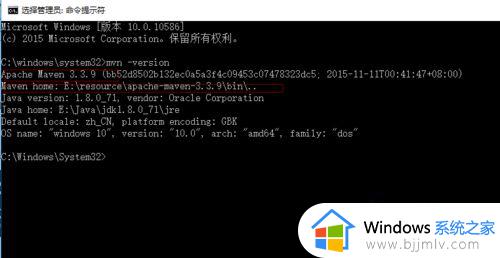
以上全部内容就是小编带给大家的win10安装maven操作方法详细内容分享啦,小伙伴们如果你们也不知道怎么操作的话,就快点跟着小编一起来看看吧。